วิธีสร้างภาพเวกเตอร์ใน CorelDRAW

รูปภาพส่วนใหญ่ที่คุณพบทางออนไลน์ (JPG, PNG, GIF) จะอยู่ในรูปแบบแรสเตอร์ ซึ่งหมายความว่ารูปภาพมีจำนวนพิกเซลที่ชัดเจนมากขึ้นเมื่อคุณเพิ่มขนาดของรูปภาพ

Canvaเป็นเครื่องมือที่น่าทึ่งสำหรับผู้ที่ต้องการสร้างกราฟิก โดยไม่ต้องมีความรู้ด้านการออกแบบกราฟิกอย่างมืออาชีพ เทมเพลตแบบกำหนดเอง พร้อมด้วยอินเทอร์เฟซแบบลากแล้ววาง ทำให้การเรียนรู้และใช้งานเป็นเรื่องง่ายดาย
ซอฟต์แวร์เวอร์ชันฟรีนี้มีตัวเลือกและคุณสมบัติมากมาย ซึ่งสามารถช่วยให้คุณสร้างการออกแบบระดับมืออาชีพโดยไม่จำเป็นต้องใช้เงินแม้แต่บาทเดียว อย่างไรก็ตามCanva Pro ไม่ได้ขาดคุณสมบัติพิเศษ
เรามาที่นี่เพื่อให้ความกระจ่างเกี่ยวกับประโยชน์ที่ใหญ่ที่สุดของการใช้ Pro ใน Canva และจะช่วยให้คุณตัดสินใจว่าจะคุ้มกับเงินที่จ่ายไปหรือไม่
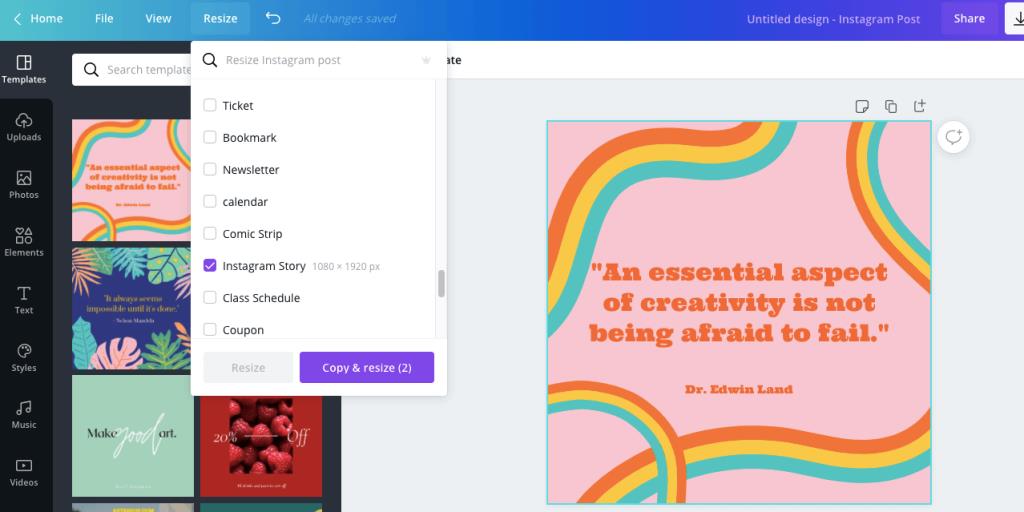
โดยปกติ เมื่อคุณเริ่มทำงานกับงานออกแบบใหม่ใน Canva คุณจะต้องเลือกประเภทงานออกแบบที่ต้องการ เช่น โพสต์บน Instagram โปสเตอร์ วิดีโอ YouTube ฯลฯ ประเภทของงานออกแบบจะกำหนดขนาดของพื้นที่ทำงาน
ใน Canva เวอร์ชันฟรี เมื่อคุณเลือกประเภทและเริ่มสร้างแล้ว แสดงว่าคุณมุ่งมั่นกับขนาดนั้นมาก
แต่ถ้าคุณทำงานมาได้ครึ่งทางแล้วและตัดสินใจว่าต้องการให้โพสต์สำหรับ Facebook แทนที่จะเป็น Instagram แสดงว่าคุณติดขัด ซึ่งหมายความว่าคุณต้องเริ่มต้นใหม่หรือคัดลอกจากการออกแบบหนึ่งไปอีกการออกแบบหนึ่ง
อย่างไรก็ตาม ในเวอร์ชัน Pro คุณสามารถใช้เครื่องมือMagic Resizeที่มุมซ้ายบนของหน้าจอได้ ด้วยการคลิกเพียงไม่กี่ครั้ง คุณสามารถสร้างสำเนาผลงานของคุณในขนาดอื่นๆ ได้ ในสำเนาเหล่านั้น คุณอาจต้องย้ายองค์ประกอบบางส่วนไปรอบๆ เพื่อให้เหมาะสมยิ่งขึ้น แต่เลย์เอาต์พื้นฐานยังคงอยู่
นี่เป็นการประหยัดเวลาที่ยอดเยี่ยมหากคุณวางแผนที่จะโพสต์สิ่งเดียวกันบนแพลตฟอร์มโซเชียลมีเดียหลายแพลตฟอร์ม อีกตัวอย่างหนึ่งคือเมื่อคุณต้องการสร้างสื่อหลายอย่างเพื่อเป็นตัวแทนของแบรนด์เดียวกัน เช่น ส่วนหัวของเว็บไซต์ หัวจดหมาย และงานนำเสนอ
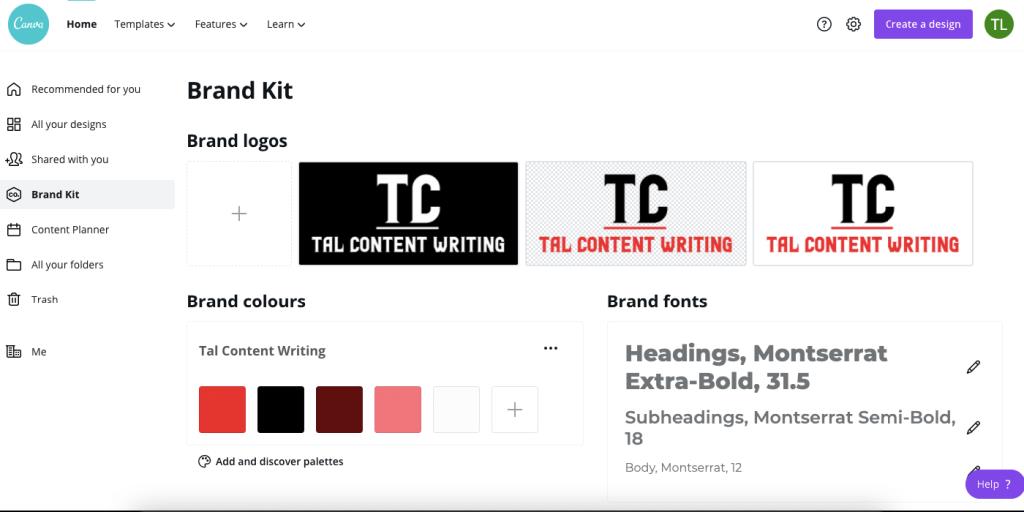
เพื่อดำเนินการต่อกับหัวข้อของการเป็นตัวแทนแบรนด์ Canva Pro มีเครื่องมือที่ดีที่เรียกว่ายี่ห้อ Kit หากคุณใช้ซอฟต์แวร์เพื่อสร้างภาพและวิดีโอสำหรับลูกค้ารายเดียว สิ่งนี้สามารถเป็นประโยชน์ได้ นอกจากนี้ยังเป็นประโยชน์อย่างยิ่งหากคุณใช้ Canva เพื่อโปรโมตตัวเองในฐานะธุรกิจขนาดเล็ก และต้องการมีรูปลักษณ์ที่กลมกลืนกัน
คุณลักษณะนี้ช่วยให้คุณสามารถเพิ่มโลโก้ทั้งหมดของคุณได้ในที่เดียว รวมทั้งสีและแบบอักษรของแบรนด์ของคุณ หลังจากที่คุณทำเช่นนั้น คุณสามารถปรับการออกแบบใดๆ เพื่อให้เข้ากับแบรนด์เดียวกันได้ด้วยการคลิกเพียงไม่กี่ครั้ง
คุณเพียงแค่ไปที่แท็บสไตล์ทางด้านซ้าย คลิกสีและแบบอักษรของแบรนด์ และดูการเปลี่ยนแปลงบนหน้าจอ
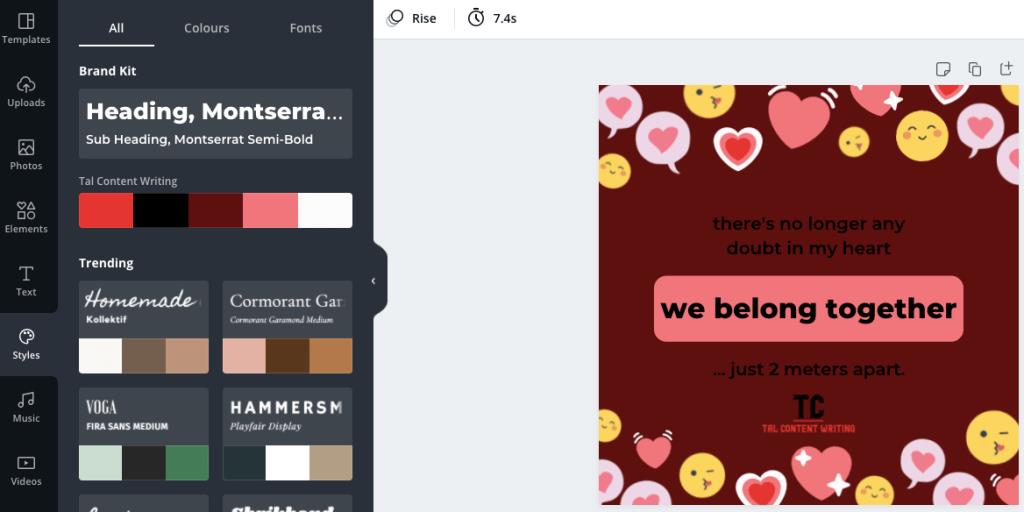
โลโก้ที่คุณอัปโหลดไปยังBrand Kitยังสามารถเข้าถึงได้จาก แท็บโลโก้ทางด้านซ้าย ทั้งหมดนี้มีประโยชน์มากกว่าถ้าคุณทำงานกับทีม และการออกแบบทั้งหมดของคุณต้องพอดีกับแม่พิมพ์เดียวกัน
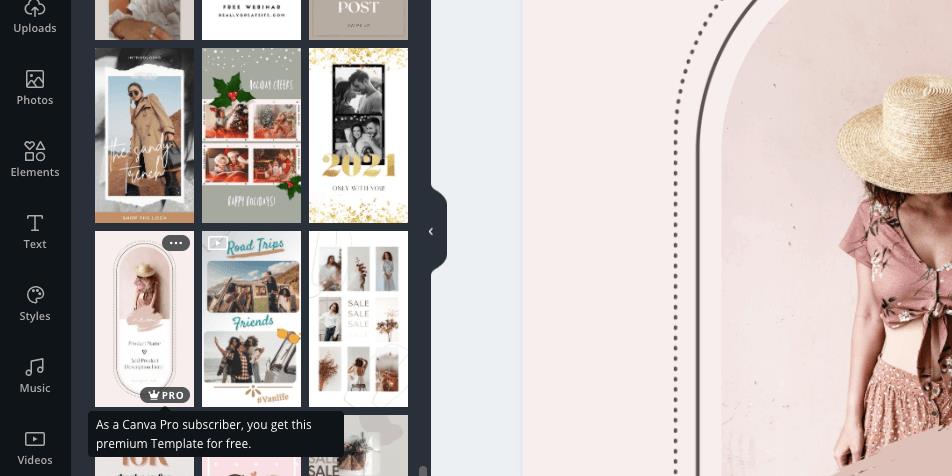
สำหรับผู้ที่ใช้ Canva เป็นประจำ เทมเพลตก็เป็นอีกหนึ่งเครื่องมือที่ช่วยประหยัดเวลาได้อย่างมาก พวกเขาให้ฐานที่ดีแก่คุณในการเริ่มต้นการออกแบบและช่วยคุณสร้างงานออกแบบบน Canva โดยไม่ต้องใช้ความพยายามใดๆ
คุณสามารถหาเทมเพลตได้เกือบทุกสถานการณ์ ตั้งแต่ Instagram Story ไปจนถึงประวัติย่อ สิ่งเหล่านี้มีประโยชน์อย่างยิ่งเมื่อคุณรู้สึกว่าต้องออกแบบบางสิ่งตั้งแต่เริ่มต้น แม้ว่าสิ่งเหล่านี้จะมีให้ใช้งานในเวอร์ชันฟรี แต่ก็มีอีกมากมายให้เลือกในเวอร์ชัน Pro
นอกจากนี้ บัญชี Pro ยังเปิดการเข้าถึงสินทรัพย์มากมายที่สามารถเสริมการออกแบบของคุณ ซึ่งรวมถึงภาพถ่ายมากกว่า 4 ล้านภาพ รวมถึงสติกเกอร์ ฟอนต์ และแอนิเมชั่นเพิ่มเติมจำนวนมาก
ความแตกต่างที่ใหญ่ที่สุดคือกับวิดีโอและเสียง เนื่องจากมีตัวเลือกที่กว้างกว่ามากให้เลือก บัญชี Pro ยังช่วยให้คุณค้นหาสินทรัพย์ได้อย่างแม่นยำตามความต้องการของคุณเมื่อคุณใช้ตัวเลือกการค้นหา การค้นหาคำเฉพาะจะให้ผลลัพธ์ที่ใช้งานได้หลายรายการ
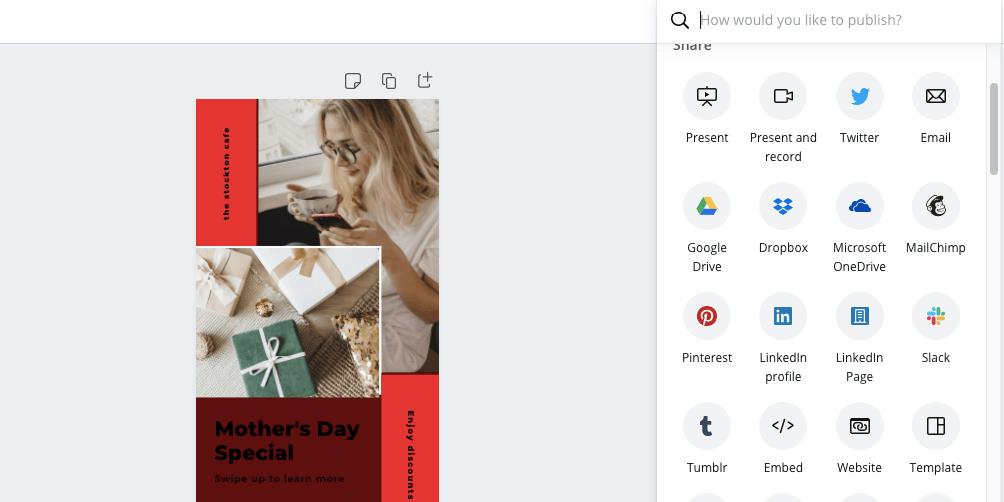
ผู้ใช้ Canva ที่ใช้ซอฟต์แวร์มาเป็นเวลานาน และคุ้นเคยกับคุณสมบัติส่วนใหญ่ จะประทับใจกับตัวเลือก Pro ที่ทำให้พวกเขาสร้างเทมเพลตที่กำหนดเองได้
ด้วยสิ่งนี้ คุณสามารถมีเทมเพลตสองสามแบบที่ปรับให้เข้ากับความต้องการของคุณโดยเฉพาะ (รวมถึงสี ฟอนต์ และโลโก้ทั้งหมดของแบรนด์ของคุณ) คุณยังสามารถเปลี่ยนข้อความและรูปภาพได้ทุกครั้งที่ใช้งาน
ในเวอร์ชันฟรี มีวิธีแก้ไขหากคุณทำซ้ำการออกแบบที่มีอยู่ อย่างไรก็ตาม การสร้างเทมเพลตจะทำให้คุณแน่ใจได้ว่าจะไม่เขียนทับสิ่งที่คุณต้องการจัดเก็บไว้ใช้ในอนาคตโดยไม่ได้ตั้งใจ สิ่งนี้มีประโยชน์หากทีมใช้บัญชีเดียวกัน
ตัวเลือกในการเปลี่ยนการออกแบบเป็นเทมเพลตนั้นอยู่ถัดจากปุ่มดาวน์โหลด คลิกที่จุดสามจุดแล้วดูทั้งหมด ครั้งต่อไปที่คุณเลือกการออกแบบนั้น คุณสามารถแก้ไขแม่แบบหรือใช้เป็นแม่แบบ ซึ่งจะไม่มีผลกับต้นฉบับ
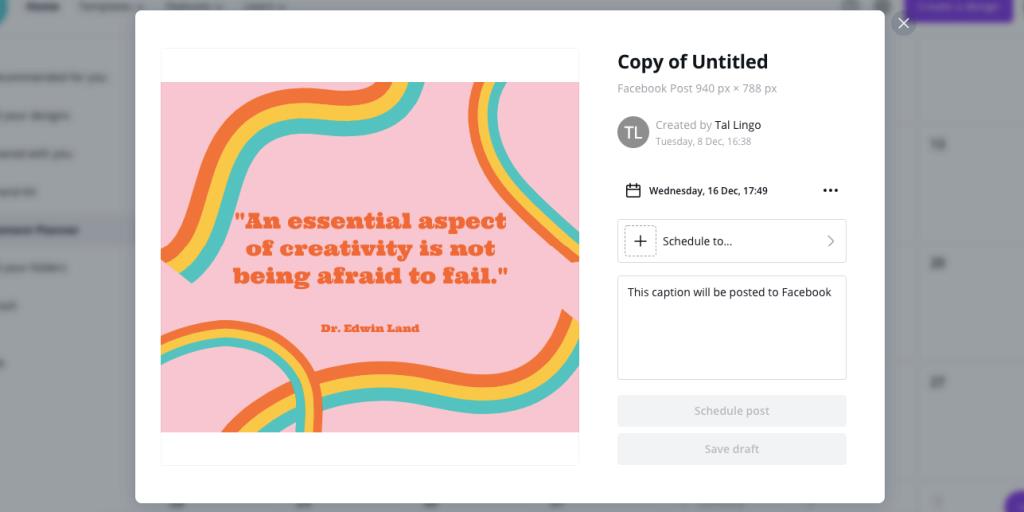
จุดแข็งที่ยิ่งใหญ่อย่างหนึ่งของ Canva คือการออกแบบสำหรับโซเชียลมีเดีย รวมถึง Instagram, Facebook, Twitter, LinkedIn, Pinterest และอื่นๆ ดังนั้นจึงสมเหตุสมผลที่ซอฟต์แวร์จะให้คุณโพสต์โดยตรงไปยังแพลตฟอร์มเหล่านี้ ซึ่งคุณสามารถทำได้ในเวอร์ชันฟรีอยู่แล้ว
อย่างไรก็ตาม บัญชี Pro ยังให้คุณกำหนดเวลาโพสต์เหล่านี้ได้ ทำให้เกมโซเชียลมีเดียก้าวไปอีกระดับ ยิ่งไปกว่านั้น ด้วยเครื่องมือวางแผนเนื้อหาของ Canva คุณสามารถวางแผนล่วงหน้าและระบุช่องว่างในกำหนดการโพสต์ของคุณได้
น่าเสียดายที่ตัวกำหนดตารางเวลาไม่ครอบคลุมทุกแพลตฟอร์ม และตัวอย่างเช่น Instagram หายไปอย่างมาก เพื่อที่คุณจะต้องใช้แอปของบุคคลที่สามที่ช่วยให้คุณกำหนดเวลาการตั้งกระทู้หลายแพลตฟอร์ม
บัญชี Canva ฟรีมีข้อเสนอมากมาย และในบางกรณี คุณไม่จำเป็นต้องมีเพิ่มเติม มีเทมเพลตที่สวยงาม เนื้อหาที่หลากหลาย และฟีเจอร์มากมายที่เปิดให้สำรวจ แม้ว่าจะมีจำกัด
Canva Pro เป็นเครื่องมือที่ยอดเยี่ยมสำหรับทีม เนื่องจากช่วยให้ทำงานร่วมกับสีและเทมเพลตของแบรนด์ได้ง่ายขึ้น เราไม่ได้พูดถึงพื้นที่เก็บข้อมูลที่ใหญ่ขึ้น และความสามารถในการสร้างโฟลเดอร์เพิ่มเติม ซึ่งสามารถช่วยในการทำงานร่วมกันได้
ความแตกต่างที่สำคัญคือประหยัดเวลาไม่ว่าจะผ่านการปรับขนาดหรือค้นหาภาพที่ดีที่สุดทันทีซึ่งอาจคุ้มค่ากับการลงทุน
Canva Pro มีจำหน่ายตั้งแต่ $12.95/เดือน และราคานั้นจะเพิ่มขึ้นตามขนาดทีมของคุณ หากคุณยังไม่แน่ใจ คุณสามารถใช้ประโยชน์จากการทดลองใช้ฟรี 30 วันได้เสมอ
รูปภาพส่วนใหญ่ที่คุณพบทางออนไลน์ (JPG, PNG, GIF) จะอยู่ในรูปแบบแรสเตอร์ ซึ่งหมายความว่ารูปภาพมีจำนวนพิกเซลที่ชัดเจนมากขึ้นเมื่อคุณเพิ่มขนาดของรูปภาพ
มีหลายสิ่งที่ Photoshop สามารถทำได้ดีกว่าสมาร์ทโฟน การเปลี่ยนภาพถ่ายให้เป็นศิลปะนามธรรมเป็นหนึ่งในนั้น
วิดีโอ ASMR (วิดีโอที่อัดแน่นไปด้วยเสียงที่ทำให้คุณรู้สึกเสียวซ่าจนอธิบายไม่ถูก) กำลังเป็นที่นิยมมากขึ้นเรื่อยๆ บน YouTube ดังนั้น ไม่ว่าคุณจะยังใหม่กับฉากนี้หรือผู้ใช้ YouTube ที่มีประสบการณ์และกำลังมองหาการแตกแขนง ตอนนี้เป็นเวลาที่เหมาะสมที่สุดในการเปลี่ยนไปใช้ ASMR
การเปลี่ยนความเร็วของวิดีโอมีแอพพลิเคชั่นมากมาย สามารถทำให้การนำเสนอดูเป็นมืออาชีพมากขึ้น หรือแก้ไขให้ดูสวยงามยิ่งขึ้น บางทีคุณอาจต้องการดูคลิปน่ารักๆ ของสุนัขของคุณที่ทำท่าทางงี่เง่าและโง่เขลาในแบบสโลว์โมชั่น
หากคุณต้องการไปที่ใดก็ได้ในอุตสาหกรรมภาพยนตร์ คุณต้องใช้ซอฟต์แวร์ที่เหมาะสมเพื่อจัดรูปแบบบทภาพยนตร์ของคุณ สิ่งนี้ใช้ได้กับทั้งนักเล่าเรื่องมือสมัครเล่นและนักเขียนบทมืออาชีพ
ทุกวันนี้ทุกคนมีกล้องอยู่ในมือ เคยชินกับการจับอะไรก็ตามที่ขวางหน้าเรา แรงกระตุ้นกลายเป็นเรื่องธรรมดาและคนเดินถนน
คุณลักษณะบางอย่างใน Adobe Photoshop ได้รับความรุ่งโรจน์ทั้งหมด ทุกคนมีรายการโปรดส่วนตัว เช่น คุณลักษณะ Layer Styles ที่จะเปลี่ยนงานศิลปะของคุณทันที หรือแม้แต่ Spot Healing Brush Tool ที่ดูเหมือนเวทมนตร์
การสร้างเรื่องราวเป็นกระบวนการที่น่าตื่นเต้นที่คุณต้องนึกถึงทุกรายละเอียดทุกนาที การตั้งชื่อตัวละครในนิยายอาจเป็นเรื่องยากเป็นพิเศษ ดังนั้นจึงเป็นเรื่องปกติอย่างยิ่งที่จะขอความช่วยเหลือหรือเพียงแค่แรงบันดาลใจ
Scene Cut Detection เป็นหนึ่งใน Davinci แก้ไขคุณสมบัติที่เป็นมิตรกับผู้ใช้ส่วนใหญ่ มันทำให้ศิลปินมีเส้นทางตรงเข้าสู่โปรแกรมด้วยโปรเจ็กต์ของพวกเขาที่รวมเข้าด้วยกันอย่างเรียบร้อย
พินไอเดีย Pinterests เป็นวิธีที่ยอดเยี่ยมสำหรับผู้สร้างในการสร้างเนื้อหาที่สร้างแรงบันดาลใจและมีส่วนร่วมกับชุมชนของพวกเขาบนแพลตฟอร์ม Idea Pins จะคงอยู่และจะไม่หายไปหลังจากผ่านไป 24 ชั่วโมง ต่างจาก Story Pins







